2018年11月04日更新
iPadでできることまとめ!iPadはiPhoneとできることが違う?仕事は?【2018年最新版】
iPadでできることやすごい活用術まとめ。2018年モデルのiPadはすごい機能が…!購入したが使い道に迷っている方、使い道やできることが分からない方必見!iPadのすごい機能やビジネス活用術をチェック!仕事にもおすすめ、ビジネス活用術!2018年最新版!

目次
- 1iPadに向いていること
- ・iPadの重さとサイズ
- ・読む
- ・見る
- ・描く
- ・iPadでできること
- 2iPadでできること〜すごい機能を紹介〜
- ・1. ネットを閲覧する
- ・2. ビデオ通話を楽しむ
- ・3. ノート・メモする
- ・4. 絵・イラストを描く
- ・5. 映画・ドラマを楽しむ
- ・6. 漫画・本を読む
- ・7. 音楽を聴く
- ・8. 写真を見る・編集する
- ・9. オフィスファイルを閲覧・編集する
- ・10. ビジネスシーンでの仕事効率化ツールとして
- ・11. カーナビとして使う
- ・12. ゲームをプレイする
- ・13. 旅行のお供として持ち出す
- ・14. 料理レシピを見る
- ・15. 子供向けの知育に
- ・16. 英語学習に活用する
- ・17.これらをベッドの上で行える
iPadに向いていること
2018年にAppleより新しいiPad Proが発表されました。このニュースに興味を持っている方は少なくないでしょう。
しかしiPadでできることは一体どんなことなのでしょうか?iPadはどんなすごい機能を持っているのでしょうか?仕事に取り入れたいがビジネスシーンでの使い道はあるのでしょうか?
今回はiPadをより使いこなすための活用術や、iPadのある生活をイメージし易い使い道について解説していきたいと思います。
iPadはApple社が開発・販売している、タブレット型の薄型コンピュータです。iPhoneの購入時に勧められた事のある方は多いのではないでしょうか?
ガラスの板を思わせるiPadは、液晶ディスプレーを指でタッチするだけで操作する事ができる端末です。iPadはその華奢な見た目とは裏腹に、革新的なすごい機能を備えています。
またiPadは誰でも直感的に簡単に、操作出来るように作られているのです。
iPadは様々な場面でそのすごい機能を発揮する事ができます。日常の生活に、趣味に、子供の知育に、またビジネスシーンでの使い道も多く仕事でiPadを使ってみたい方にもおすすめです。
iPadの購入を検討している方、iPadを勧められたが使い道が思いつかず断った方、iPadを購入したが使い道がなく埃を被らせてる方、全ての方にiPadのすごい活用術をご紹介致します。
iPadの重さとサイズ
iPadが初めて登場したのは2010年の事です。これまでAppleで発売されていたiPhone(スマートフォン)とMacBook(ノートパソコン)の間に位置するものとしてiPad(タブレットPC)が発売されました。
その当時のiPadはWi-Fiモデルが680グラム、Wi-Fi&セルラーモデルが730グラムと厚さのある重い板でした。
2018年に新たに発表されたiPadは、同位置の11インチiPad ProはWi-Fiモデルが468グラム、Wi-Fi&セルラーモデルが468グラムと軽量化が進み、厚さも5.9ミリしかありません。もちろん機能や性能は、以前と比べ物にならない程パフォーマンスが向上しています。
初代iPadの発売から8年、2018年現在のiPadは軽量化が進んでいます。これまでiPadの重さがネックと感じていた方は、もう心配は要りません。
また2018年現在では11インチモデルの他に12.9インチの大画面のiPad Proが発表され、7.9インチのコンパクトモデルであるiPad miniも発売されています。
本体サイズのバリエーションも豊富になり、これまでサイズや重さを理由に敬遠していた方も、一気に購入を検討し易くなったのではないでしょうか?
iPhoneとの違い
「しかし既にiPhoneというスマートフォンは持っているし、iPadを追加する必要はあるのだろうか?」「iPhoneとiPadの違いはあるのだろうか?」と思う方は多いのではないでしょうか?
iPhoneとiPadの違いは、電話機とタブレットPCである事から電話回線を使った通話機能の有無の他に、決定的な違いとしてディスプレイのサイズにあります。
2018年に新たに発表されたiPad Proと、つい先日発売を開始した2018年モデルのiPhone、iPhone XSについて比較してみましょう。
2018年モデルのiPhoneはディスプレイサイズ5.8インチのiPhone XSと、ディスプレイサイズ6.1インチのiPhone Xr、ディスプレイサイズ6.5インチのiPhone XS Maxの3種類です。
2018年モデルのiPhoneの中でも、1番ディスプレイサイズの大きいiPhone XS Maxは、ポケットに入りきらない程の大型ディスプレイを搭載しています。このiPhone XS Maxと比較しても、2018年に発表されたiPad Proの11インチというサイズは更にその上をいく超大型ディスプレイなのです。
この超大型ディスプレイを搭載しているiPadでできることや使い道をひとつずつ見ていきたいと思います。
読む
iPadのすごいところを文字を「読む」という観点から解説していきましょう。iPadの最大の特徴である大型ディスプレイですが、ディスプレイが大きいという事にどんな使い道があるのでしょうか?
ディスプレイが大きいという事は、映し出す事のできる範囲が広いという事です。範囲が広くなれば全体を見渡すことができます。つまり視認性が高いと言えるでしょう。視認性の高さこそがiPadの強みなのです。
またディスプレイが大きく全体を見渡すことができるという事は、小さな文字を拡大しても表示できる範囲が広いので、視認性の高さを損ないません。例えば同じ記事を拡大してみましょう。
iPhone
iPad
iPhoneとiPadの表示の違いがよく分かると思います。一度に視界に入る情報量の差がすごいと思います。しかしせっかく文字を拡大しても、文字が潰れてしまっては読みづらくなってしまいます。
ディスプレイは小さなドットの集まりなので、拡大した時に文字の輪郭がガタガタになる様では、視認性が高いとは言えなくなってしまいます。
iPadがすごいのは2代目以降から2018年現在も高精細Retinaディスプレイを搭載しており、拡大しても綺麗な見易い文字を保つ事ができるのです。大きな文字で快適に文字を読みたい方も、細かい仕事の資料を読みたい方にもおすすめです。
日常の様々な場面で文字を読む機会があります。 iPadで小説を読む、漫画を読む、雑誌を読む、新聞を読む、ニュースを読む、コラムを読む、クチコミを読む、メールを読む、SNSの投稿を読む。iPadで日常が快適になるでしょう。
見る
iPadのすごいところを「見る」という観点から解説していきましょう。
iPadのディスプレイは、単に大型であるというだけでなく、高精細なRitinaディスプレイとなっています。デジタル画像や動画も、よりきれいによりリアルに見る事ができるすごいディスプレイなのです。
例えば…撮影した動画を見る、写真を見る、ドラマを観る、映画を観る、仕事の資料を見るなど、趣味や生活に関わるプライベートな場面からビジネスシーンまで幅広くiPadの高精細なRitinaディスプレイが活躍する事でしょう。
iPadはディスプレイサイズが大きいのでiPhoneよりも大画面で見る事ができます。ディスプレイサイズが大きいと画像や映像そのものの視認性が高まるだけでなく、迫力のある画像や映像になったり、自分以外の誰かと一緒に見る時にも活躍します。
描く
「読む」「見る」など、iPadでできることは、受け身な事ばかりではありではありません。iPadのすごいところを「描く」という観点から解説していきましょう。
iPadはディスプレイ全面がタッチパネルになっており、操作だけでなく絵を描いたり文字を書いたりする事にも長けています。ディスプレイをタッチした時の滑らかさは、一度iPhoneやiPadに触れた事のある方ならおわかり頂けると思います。
iPadには専用のタッチペンであるApple Pencilというオプション品が存在します。Apple Pencilがすごい機能は、このタッチペン自体もタップで反応するように作られている事です。
Apple Pencilをダブルタップすれば、瞬時にペンと消しゴムを切り替える事ができます。ペンの持ち替えは必要なく、作業を止める事なくシームレスに描く事ができるのです。
これは絵を描く場面だけでなく、メモやノートを取りたい時にも活躍します。プライベートシーンでちょっとしたメモを残したいという場面からビジネスシーンでガツガツと速記したい場面でも同様です。
お仕事でiPadの導入を検討されている方にも注目していただきたいすごい機能なのです。
iPadでできること
iPadでできることを「読む」「見る」「描く」の3つの観点から解説させて頂きました。iPadでできること…と言うよりはiPadは私たちの生活の如何なるシーンでも活躍させる事ができる頼もしい相棒なのです。
ここで解説させて頂いたiPadでできることは、ほんの一例です。日常の様々な場面でiPadが活躍できる事でしょう。iPadがすごい機能を備えているという事はおわかり頂けたかと思います。
しかし本当に自分の生活にiPadを使うシーンがあるのかを考えたい時には、より具体的な提案が必要かと思います。
使い道はその他いろいろある
iPadはこの他にもできることが沢山あります。
次の項目からはよりiPadのある生活をイメージし易い、iPadのすごい機能から、仕事でのiPad活用術、iPadの使い道などをご紹介させて頂きましょう。
 タブレットのメリット・デメリット総まとめ!利点はある?
タブレットのメリット・デメリット総まとめ!利点はある?iPadでできること〜すごい機能を紹介〜
iPadでできることや使い道、ビジネスシーンでの活用術、iPadのすごい機能をご紹介していく前に、iPadの基本的な機能を確認していきましょう。
2018年現在発売中のiPadの共通項目として、iPadには高精細な大型ディスプレイが搭載されています。その大型ディスプレイの全面がタッチパネルになっており、タップパネルは滑らかに誰でも直感的に操作できるように工夫されています。
iPadには前面と後ろ面にカメラが搭載されています。このカメラで写真や動画の撮影を行ったり、FaceTimeと呼ばれるテレビ電話機能を使う事ができます。
2018年モデルのiPadでは4K動画の撮影も行えるほど、ハイスペックなすごいカメラが搭載されているのです。
iPadには高音質のスピーカーとマイクが搭載されています。マイクは通話の際だけでなく録音を行う時にも活躍します。
iPadには高音質のステレオスピーカーが内臓されています。左右のスピーカーから音を出すことで迫力のあるサウンドが楽しめるようになっています。
その他、コネクタやBluetoothなど基本的なモバイル機器に搭載されている機能はほとんど網羅されています。オプション品も豊富に販売されており、他のタブレット端末とは比べ物にならない程沢山の商品が流通しています。
ではこれらのiPadのすごい機能を踏まえて、次の項目からはiPadでできることや、仕事でも使える活用術などを解説していきましょう。
1. ネットを閲覧する
iPadにはSafariウェブブラウザが予めインストールされています。Safariでは快適にインターネットを楽しむことができます。ウェブページの表示はもちろん、ブックマーク機能やプライベートモード、リーディングリストなど、基本的なウェブブラウザ機能が使えます。
iPhoneと同期する事も可能です。外出先でiPhoneで見ていたページを、帰宅後iPadの大きな画面でそのまま開く事ができます。この動作はとてもシームレスに行う事ができます。
更にiPadではその大画面を活かしたSplit Viewという機能で2画面で表示させる事ができます。2つのウェブページを同時に見たり、ウェブページを見ながらメモを取る事もできます。調べ物の効率を上げる画期的な機能です。
2. ビデオ通話を楽しむ
iPadもiPhoneと同じようにFaceTimeというビデオ通話機能が備わっており、離れた場所にいる相手とも顔を見ながら会話を楽しむ事ができます。FaceTimeだけでなくSkypeなどのサービスを利用する事も出来ます。
iPadの大きなディスプレイでビデオ通話を使うと、相手の表情も分かりやすく距離を感じずに会話する事がてきるでしょう。また複数人がディスプレイを覗き込む事も容易にできますので、その場に居る何人かで会話を楽しむ事もできるのです。
遠距離に居る恋人や、おじいちゃんおばあちゃんへのギフトにiPadを贈り、ビデオ通話を楽しんでみてはいかがでしょうか?
3. ノート・メモする
iPadはノートやメモの代わりにもなります。アプリのアイコンをタップするだけで、素早くメモアプリを立ち上げる事ができます。ノートのページをめくったり、筆箱からペンを取り出す動作は必要ありません。
メモアプリではテキストに見出しを付けたり、ボールド、アンダーラインなども簡単にできます。メモに画像を貼り付けたり、手書きのイラストやグリッドを挿入する事も簡単に行えます。
4. 絵・イラストを描く
iPadで絵を描くために必要なのは、iPadだけです。画材やペンを用意する必要はありませんし、服や机も汚れませんので片付けも不要です。iPadのカメラで撮影した写真を下絵に、トレースする事も出来ます。
失敗しても「ひとつ戻る」で修正が出来ますし、細かい箇所も拡大して丁寧に書き込む事ができます。描き上げた作品はこすれたり、劣化する事もなくずっと綺麗なままで保存できます。iPadからそのままSNSに投稿したり、友人にシェアする事もできます。
5. 映画・ドラマを楽しむ
連休中や週末に使えるiPad活用術。iPadでは映画やドラマを楽しむ事もできます。iPadの大型ディスプレイで映画やドラマを観てみましょう。
高精細なRitinaディスプレイは滑らかに映像を映し出します。大型ディスプレイは大きく見易いだけでなく、家族や友人と一緒に映画やドラマを楽しむのに適しています。
iPadで映画やドラマを楽しみたい場合、わざわざレンタルショップまでDVDを借りに行く手間は必要ありません。iPadからお気に入りの動画を探して、その場ですぐに視聴する事が出来ます。
iTunes Storeでも映画を購入する事ができますし、NetflixやHuluなどの定額ビデオサービスを利用する事もできます。
6. 漫画・本を読む
暇つぶしに最適なiPad活用術。iPadでは漫画や雑誌、小説などを読む事も出来ます。大きく鮮明に映し出せるディスプレイは文庫本よりも見やすく、雑誌などの細かい文字も指2本で簡単に拡大する事ができます。
気になるページはスクリーンショットを撮影する事もでき、切り抜き加工などでデジタルのコラージュノートを作成し見返すこともできます。
7. 音楽を聴く
iPadは本体にステレオスピーカーを搭載しており、高音質で音楽を聴くことができます。Apple musicでは定額で音楽をダウンロードする事ができます。好きなアーティストの音楽を簡単に探すことができ、そのままダウンロードや再生ができます。
普段あまり音楽を聴かないという方でも、「日曜日の朝に」「雨の日の音楽」「掃除がはかどるメタル」「気分を上げるポップソング」など、その時の気分やシーンからプレイリストを再生する事もでき、iPadがあれば日常に音楽を取り入れたくなるでしょう。
もちろんApple musicだけでなく、SpotifyやAWA musicなどのサービスもアプリをインストールすれば利簡単に利用する事ができます。iPadで音楽のある毎日を送ってみてはいかがてしょうか?
8. 写真を見る・編集する
iPadは高精細なRitinaディスプレイを搭載していますので、写真画像を写し出す事にも適しています。拡大表示させても、輪郭のはっきりとした鮮明な写真を楽しめます。
iPadのフォトライブラリ内で簡単に編集する事もできます。トリミングや、フィルター加工、光度の調整から、手書きで註釈を加える事もできるのです。
写真を見ながら、気になる写真はそのまま編集作業に入る事が出来るので、とてもシームレスに使う事ができます。
9. オフィスファイルを閲覧・編集する
ビジネスシーンだけじゃない、オフィスファイル活用術。iPadではExcelやPowerPointなどのオフィスファイルも使うことができます。
オフィスファイルと聞くとビジネスシーンでの使用を思い浮かべる方が多いと思いますが、今や仕事の資料などビジネスシーンでの使い道だけではありません。
結婚式に流すスライドショーをPowerPointで自作されている方も多いでしょう。主婦のExcel活用術として家計簿を自作したり、家事のタスクとしてガントチャートを作成したり、家仕事にもオフィスファイルの使い道を見出している方が多いです。
子供の学校からのお便りも最近では一斉メールで送信され、Wordファイルが添付されていることも珍しくありません。
しかしそういったオフィスファイルを確認したり編集したりする為に、パソコンを立ち上げなければならず時間が勿体無く感じることはありませんか?iPhoneの小さな画面では閲覧も編集も難しく、老眼鏡を探しに行く方もいらっしゃるかもしれません。
しかしiPadならいつでもどこでも取り出すことができ、すぐに使い出す事ができます。通勤中、仕事の休憩中、子供のお昼寝中に、隙間時間を利用してできることがあるのです。
忙しい方こそiPadを使ってみて下さい。iPadの活用術で隙間時間を埋めれば、その分休憩時間を確保する事ができるかもしれません。
10. ビジネスシーンでの仕事効率化ツールとして
仕事に忙しいビジネスマンのiPad活用術。iPadにはビジネスシーンで便利に使える機能やアプリが数多く存在します。
社用メールをiPadで受け取り、添付されているオフィスファイルを確認、そのまま編集。カメラで現場の写真を記録し、分かりやすく撮影した写真を編集し注釈を記入、その場で共有なんて事もできます。
受け取った名刺や資料は、かさ張るのでiPadでPDFに変換し、iPhoneや社用パソコンからも確認できるようにクラウドへ保存。本体に保存してあるデータは、外回り中に立ち寄ったコンビニのコピー機でも印刷する事ができます。
勿論その大きなディスプレイにスライドショーを映してプロジェクター代わりにすれば、ペーパーレスなプレゼンも可能です。
ビジネスシーンでiPadを活用するシーンは本当に数多くあり、実際に仕事で使われている方が発信している活用術も沢山出てきます。iPadがあれば全てのことをシームレスに行えますし、薄く軽いiPadはビジネスバックの中でも邪魔になりません。
11. カーナビとして使う
iPadはカーナビとしても優秀です。携帯電話キャリアのセルラーモデルを使えば、移動中も素早く位置情報をキャッチ出来ます。
大きな画面で見易く、聞き取りやすい音声ガイダンスも流れるので、運転中にiPadを操作する事なく、安全に目的地まで辿り着く事ができるでしょう。
Apple純正のマップアプリだけでなく、Google mapなど他のマップアプリをインストールして使用する事ができます。
車の買い替え毎にカーナビを買い替える必要もありませんので経済的です。ケーブル接続やBluetooth接続で、ガイド音声を車のスピーカーから出力する事も出来、同時にiPad内の音楽を再生する事も出来ます。
運転の休憩中に、ゲームや動画を楽しむ事も出来ます。ドライブのお供にもiPadは最適です。
12. ゲームをプレイする
iPadではゲームも気軽に楽しめます。iPhoneでアプリゲームを楽しんでいる方は多いと思います。iPadでは更に大画面で楽しむ事ができます。iPad専用のアプリゲームはもちろんの事、iPhone用のアプリゲームも画面を拡大表示して更に快適に楽しめます。
多くのアプリゲームはiPhoneとiPad間でデータを共有する事ができます。外出先では携帯性に優れたiPhoneでプレイ、自宅ではiPadで見易く操作し易い大きな画面でプレイという事も出来ます。
13. 旅行のお供として持ち出す
iPadは旅行のお供にもピッタリなアイテムです。マップを使えば道案内人に、現在地から1番近いコンビニの場所も直ぐに探せます。お店の営業時間や、施設の利用料金などもiPadに聞けば直ぐに分かります。
旅行中の慌ただしい場面でも、視認性の高いiPadは素早く調べ物ができるので、時間を無駄にしません。
宿に帰ってからも音楽を流したり、ゲームをしたり、自宅で留守番している家族とビデオ通話を楽しんだりと大活躍する事間違いありません。是非旅行のお供にはiPadを持って行きましょう!
14. 料理レシピを見る
主婦のiPad活用術。今晩のメニューに頭を悩ませた時も、iPadがあれば直ぐに解決してくれます。クックパッドなどのお料理アプリで冷蔵庫の中身を入力すると、関連するレシピを検索してくれます。
大きな画面のiPadはまるでレシピ本のように使うことができます。キッチンにiPadを立てて設置しておけば、ページを押さえる手間も必要ありません。
料理を作りながら「料理がはかどるBGM」をかける事も出来ます。毎日の料理をもっと楽しく、もっと快適にしましょう!
15. 子供向けの知育に
iPadは子供の知育にも使えます。iPad1台に何冊もの絵本を保存しておく事ができますし、iPadが音声で読み聞かせてくれるアプリもあります。
漢字の書き取りも算数の九九もiPadで楽しく覚えられるでしょう。iPadには様々な年齢に対応した知育アプリが沢山あります。
iPhoneだと画面が小さく、子供1人で熱中してしまいがちですが、大きな画面のiPadなら親子や兄弟とコミュニケーションをとりながら学ぶことが出来るのです。
16. 英語学習に活用する
これから英語を学びたい場合にもiPadでの学習はおすすめです。専用の英語学習アプリを使って効率よく学ぶ事もできますが、iPadで英語を学ぶメリットはそれだけではありません。英語学習に役立つ活用術をご紹介しましょう。
例えばSplit View機能を使って、英文とメモアプリを2画面表示させれば教科書とノートとペンの代わりになります。しかもものすごく省スペースで。
また分厚い英和辞典を持ち歩く必要もありません。iPadの中に英和辞典をダウンロードする事ができるからです。英和辞典に載っていないスラングやネイティブな言い回しも、ウェブで調べる事が出来ます。
iPadひとつで全てのことが行えます。つまり英語学習用の荷物を持ち歩く必要はなく、電車の中でも立ち寄ったカフェでも、仕事の休憩時間でも、いつでもどこでも空いた時間に学ぶことができるのです。仕事で忙しいビジネスマンにもおすすめです。
17.これらをベッドの上で行える
iPadでできることの中で最も素晴らしいのは、今ここにご紹介した全てのことをベッドの上でコーヒーを飲みながら行えるということです。iPadは大画面なのに薄く軽量で、持ち運びにとても便利です。
重たいノートパソコンをベッドに持ち込んで、放熱を気にしながら使う必要はありません。小さな画面に目をシパシパさせながら、iPhoneの小さな画面を覗き込む必要もありません。
iPadには様々な場面で発揮できる活用術が沢山あります。使い道はユーザーの数だけあるのです。
趣味に、勉強に、仕事に。私たちの生活にiPadをプラスすることで、できることはいくらでもあります。iPadの使い道をイメージしてみて下さい。きっと楽しい毎日が待っています。
いかがでしたか?iPadでできることや、活用術を解説させて頂きました。iPadでできることと言うと、ビジネスシーンでの使い道を考える方が多いのですが、iPadはプライベートからビジネスシーンまで幅広い使い道があります。
また小さなお子様から年配の方まで、簡単に直感的にお使いいただけるように工夫されているデバイスです。パソコンが苦手だったり、説明書を読むのが苦手な方こそ試していただきたいなと思います。
2018年モデルのiPad Proも発表になり、iPadが気になっている方も多いと思います。プライベートに、ビジネスシーンにiPadでできることは沢山あります。あなただけの使い道をイメージしてみましょう。
 Macのスタートアップ/起動時にアプリを自動起動する方法
Macのスタートアップ/起動時にアプリを自動起動する方法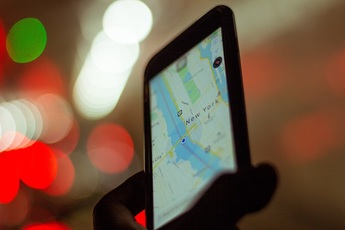 Googleマップで緯度経度を表示する方法【PC/iPhone/iPad】
Googleマップで緯度経度を表示する方法【PC/iPhone/iPad】


































































